网上学习资料一大堆,但如果学到的知识不成体系,遇到问题时只是浅尝辄止,不再深入研究,那么很难做到真正的技术提升。
一个人可以走的很快,但一群人才能走的更远!不论你是正从事IT行业的老鸟或是对IT行业感兴趣的新人,都欢迎加入我们的的圈子(技术交流、学习资源、职场吐槽、大厂内推、面试辅导),让我们一起学习成长!
背景知识
Linux系统中一切皆文件
在Linux系统中任何东西都是以文件形式来存储的。这其中不仅包括我们熟知的文本文件、可执行文件等等,还包括硬件设备、虚拟设备、网络连接等等,甚至连目录其实都是一种特殊的文件。
Linux文件系统
Linux系统环境下的文件系统与Windows有很大区别。
在Windows中,每一个盘符下是一个独立的文件系统,硬盘有多少个分区就有多少个文件系统。
而在Linux系统中不管创建了多少个硬盘分区都只有一个文件系统。整个文件系统的根目录是“/”,从“/”根目录出发理论上可以找到Linux系统中的所有目录和文件。
Linux系统中的路径
绝对路径:从“/”根目录开始逐层查找文件和目录。
/etc/sysconfig/network-scripts
/tmp/vmware-root/vmware-db.pl.2267
相对路径:以当前目录或上一级目录为基准逐层查找文件和目录
当前目录:“./”
当前目录的上一级目录:“…/”
用户家目录
Linux系统为每一个用户提供了一个专属的目录用来存放它自己的文件内容。在Linux中使用“~”代表用户的家目录。
root用户作为系统的超级管理员,它的家目录是/root目录。
其他普通用户在创建后会在/home目录下创建与用户名同名的目录。例如:用户tom的家目录是/home/tom
操作系统不识别扩展名
Linux系统本身不识别文件扩展名,一个文件的类型不靠扩展名来区分,所以在Linux系统中,很多文件没有扩展名,反之有些目录的名字中有“.”。
文件操作命令
1.创建目录
使用绝对路径创建目录
mkdir /root/fruit
使用相对路径创建目录
mkdir ./fruit/apple
mkdir fruit/banana
mkdir …/animal
mkdir ~/fruit/grape
创建多层目录
mkdir -p /root/fruit/orange/red/water/acid
2.进入目录
使用绝对路径进入指定目录
cd /root/fruit/
使用相对路径进入指定目录
cd ./fruit/orange/red/
cd fruit/orange/red/
cd …/apple/
回到家目录
cd ~
3.清屏
clear命令
Ctrl+l快捷键
4.创建文件
使用绝对路径
touch /root/fruit/apple/acid.txt
使用相对路径
touch sweet.txt
5.ls命令
单独使用
ls
查看全部隐藏文件和目录
ls -a
查看全部隐藏文件和目录,同时不显示“.”和“…”
ls -A
查看文件和目录时在目录后面附加“/”
ls -F
递归查看目录
ls -R
组合使用多个参数
例1:查看详细信息同时在目录后附加斜杠
ls -lF
例2:在例1基础上附加递归效果
ls -lFR
例3:在例2基础上附加显示隐藏资源效果
ls -lFRA
例4:按照文件最新修改顺序逆序显示详细信息
ls -ltr
使用管道
在显示详细信息基础上将所有目录筛选出来
ls -l | grep ^d
ls -lF | grep /$
在显示详细信息基础上将所有文件筛选出来
ls -l | grep ^-
使用快捷方式列出详情信息
ll
6.复制操作
复制文件
cp apple/ orange/
复制目录
cp -r apple/ orange/
7.删除操作
删除文件
询问模式
rm one
强制删除
rm -f one
删除目录
询问模式
rm -r apple
强制删除
rm -rf apple
8.移动操作
移动文件或目录
mv grape/ banana/
重命名文件或目录
mv banana/ banana2
9.VIM编辑器
进入vim编辑器
执行vim命令
退出vim编辑器
:q
用vim编辑器打开一个文件
vim 文件路径
在打开文件进入后输入内容
按i键进入编辑模式,然后可以自由输入。输入完成按Esc键离开编辑模式,回到一般模式。
按o键在当前行的下一行开始输入。
保存文件内容
:w
保存且退出
:wq
退出但是不保存
:q!
强制保存
:w!
这里还需要参考具体的文件操作权限
显示行号
:set nu
移动光标
k键相当于↑
j键相当于↓
h键相当于←
l键相当于→
回到第一行的开头位置
gg
前往最后一行的开头位置
G
前往指定某一行开头位置
30G
删除当前行
dd
撤销刚才的操作
u
重做
Ctrl+r
复制当前行
最后的话
最近很多小伙伴找我要Linux学习资料,于是我翻箱倒柜,整理了一些优质资源,涵盖视频、电子书、PPT等共享给大家!
资料预览
给大家整理的视频资料:
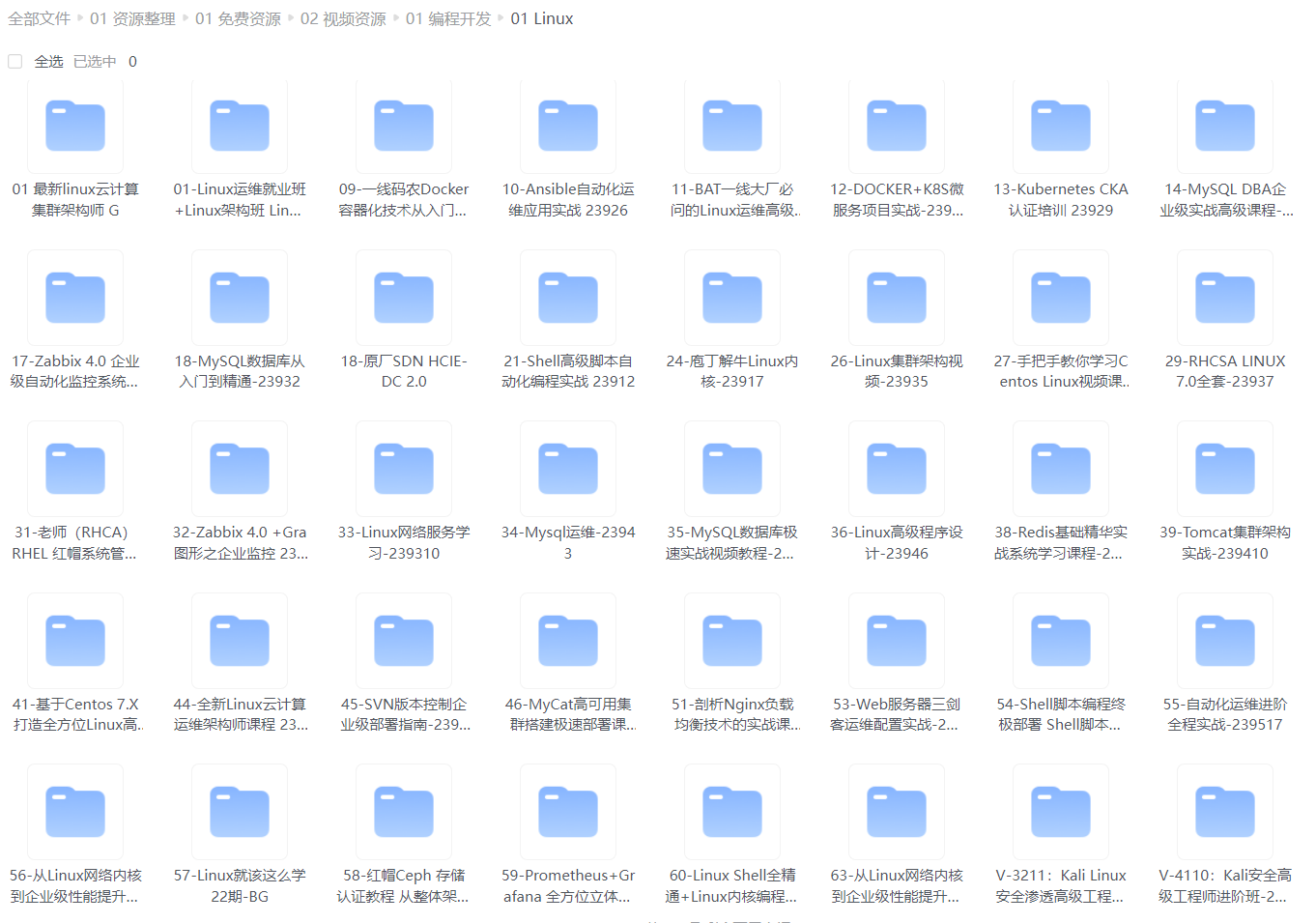
给大家整理的电子书资料:
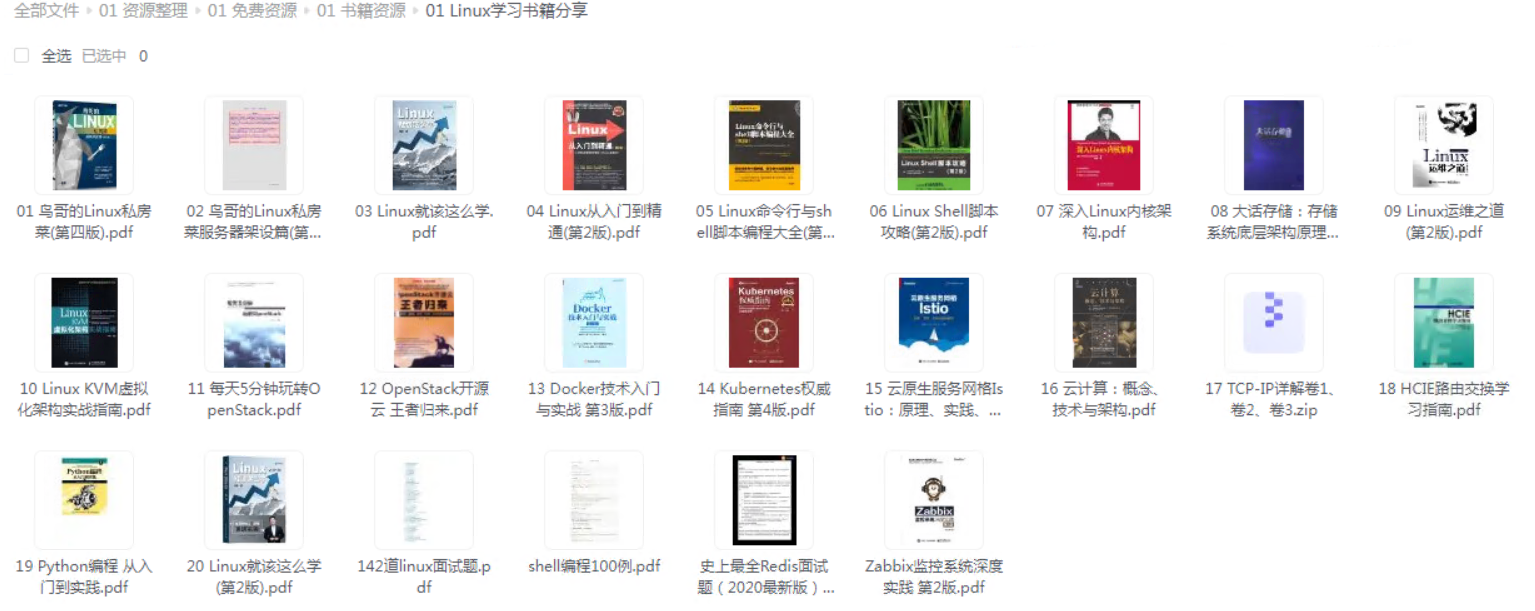
如果本文对你有帮助,欢迎点赞、收藏、转发给朋友,让我有持续创作的动力!
网上学习资料一大堆,但如果学到的知识不成体系,遇到问题时只是浅尝辄止,不再深入研究,那么很难做到真正的技术提升。
一个人可以走的很快,但一群人才能走的更远!不论你是正从事IT行业的老鸟或是对IT行业感兴趣的新人,都欢迎加入我们的的圈子(技术交流、学习资源、职场吐槽、大厂内推、面试辅导),让我们一起学习成长!
整理的电子书资料:
[外链图片转存中…(img-kpQ5NOxV-1715825917954)]
如果本文对你有帮助,欢迎点赞、收藏、转发给朋友,让我有持续创作的动力!
网上学习资料一大堆,但如果学到的知识不成体系,遇到问题时只是浅尝辄止,不再深入研究,那么很难做到真正的技术提升。
一个人可以走的很快,但一群人才能走的更远!不论你是正从事IT行业的老鸟或是对IT行业感兴趣的新人,都欢迎加入我们的的圈子(技术交流、学习资源、职场吐槽、大厂内推、面试辅导),让我们一起学习成长!





















 2954
2954

 被折叠的 条评论
为什么被折叠?
被折叠的 条评论
为什么被折叠?








